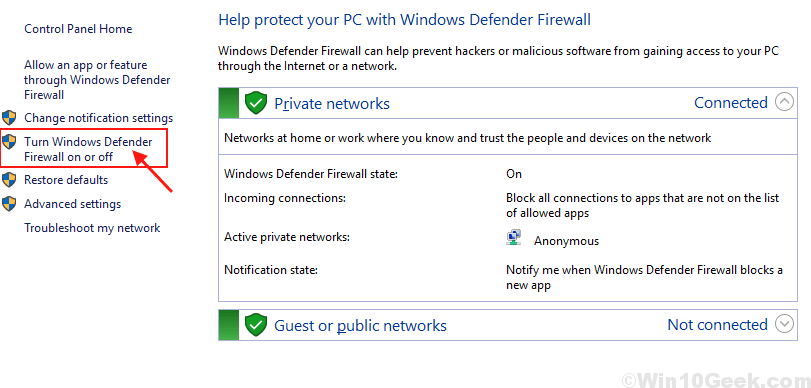İster küçük bir işletme yönetiyor olun, ister bir Yerel Alan Ağı (LAN) kullanarak evden çalışıyor olun, ayarları yapılandırmanız gerekebilecek zamanlar olabilir. Örneğin, bağlanabilecek cihaz sayısını ve bu cihazların alacağı IP adreslerini değiştirmek isteyebilirsiniz.
Ancak, LAN Proxy ayarları herhangi bir nedenle griyse, çoğu zaman bunu yapamayabilirsiniz. Yanlışlıkla kontrol edilebilir ve grileşebilir veya hatırlamadığınız bazı ayarları değiştirmiş olabilirsiniz. Nedeni ne olursa olsun, sinir bozucu olabilir. Ancak bunun için bir düzeltme var, bu yüzden endişelenecek bir şey yok.
Windows 10'da LAN ayarlarının tekrar nasıl etkinleştirileceğini görelim.
1. Çözüm - Grup İlkesi Düzenleyicisini Kullanma
1. Açık Grup ilkesi düzenleyicisi.
2. Şimdi, soldaki menüden aşağıdakilere gidin.
Kullanıcı Yapılandırması -> Yönetim Şablonları -> Ağ -> Ağ Bağlantıları.
3. Şimdi, sağ tarafta, açmak için çift tıklayın Bir LAN bağlantısının özelliklerine erişimi yasaklayın.
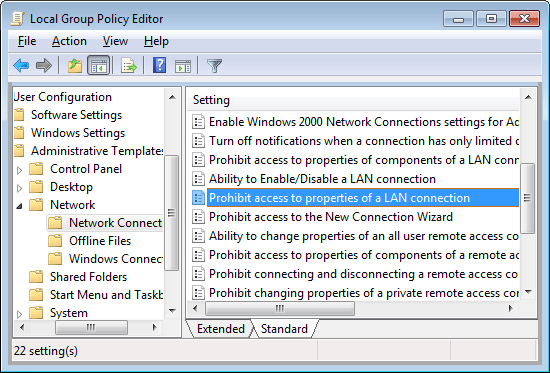
4. Tıklamak devre dışı devre dışı bırakmak için.
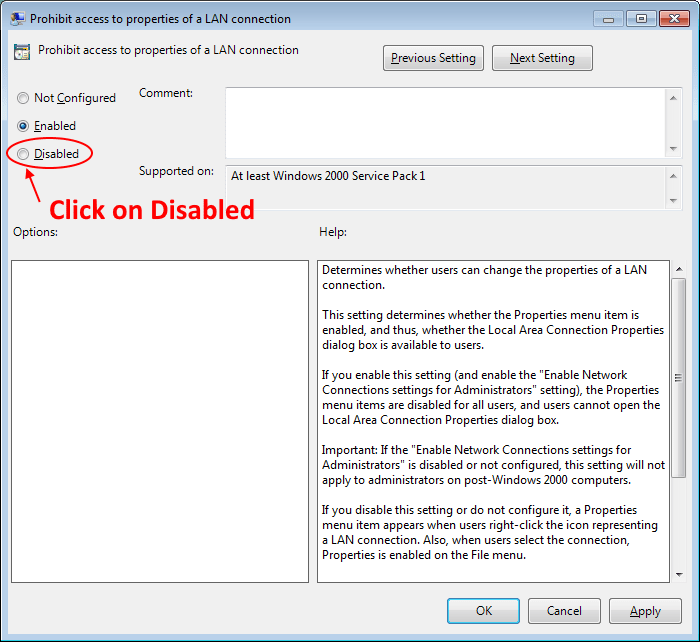
Şimdi, Grup ilkesi düzenleyicisini açamıyorsanız, şunları yapabilirsiniz:-
1. Basın Windows tuşu + R RUN'u açmak için birlikte tuşa basın.
2. Yazmak regedit içinde ve Tamam'ı tıklayın.
3. Şimdi, kayıt defteri düzenleyicisinde aşağıdaki konuma göz atın.
HKEY_CURRENT_USER\Yazılım\İlkeler\Microsoft\Windows\Ağ Bağlantıları
4. Sağ tarafta çift tıklayın NC_LanÖzellikler.
5. Değer verilerini şu şekilde değiştirin: 0.
3. Çözüm - Kayıt Defteri Düzenleyicisi aracılığıyla
Aşama 1: basın Windows tuşu + R açmak için klavyenizde birlikte Çalıştırmak Kutu. Şimdi, yazın Regedit arama alanında ve tuşuna basın Giriş açmak için Kayıt düzenleyici.

Adım 2: İçinde Kayıt düzenleyici penceresinde, aşağıdaki yola gidin:
HKEY_LOCAL_MACHINE\SOFTWARE\İlkeler\Microsoft\Internet Explorer
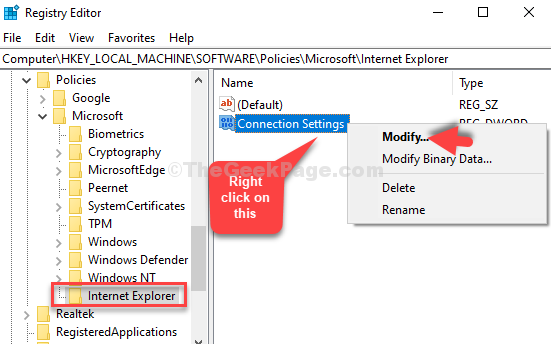
Aşama 3: İçinde DWORD (32-bit) Değerini Düzenle diyalog kutusunu değiştirin Değer verisi alan 1 için 0.
Tıklayın TAMAM MI değişiklikleri kaydetmek ve çıkmak için
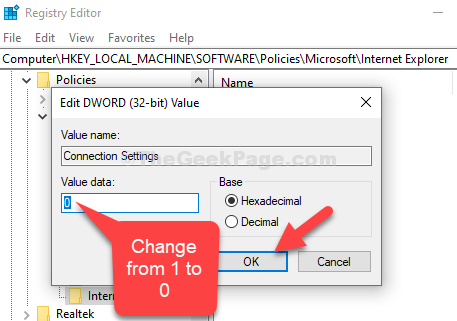
Benzer şekilde, HKEY_Local_Machince/software/policies/microsoft/windows/currentversion adresine gidin
"Kullanıcı başına proxy ayarları"na sağ tıklayın ve değiştir'e tıklayın.
Değer verilerini 0'dan 1'e değiştirin.
teşekkür ederim
Bu kadar. Şimdi bilgisayarı yeniden başlatın ve şimdi Windows 10 PC'nizde LAN ayarları düğmesinin etkin olduğunu görmelisiniz.